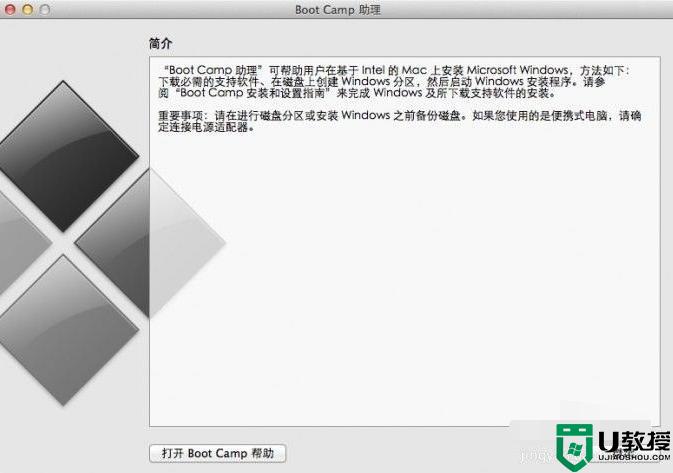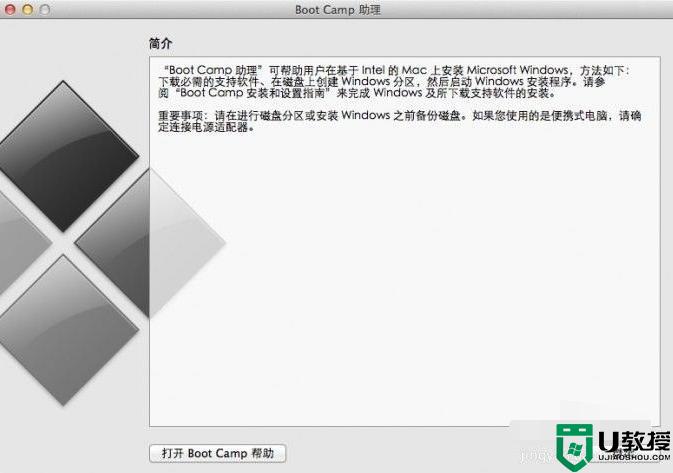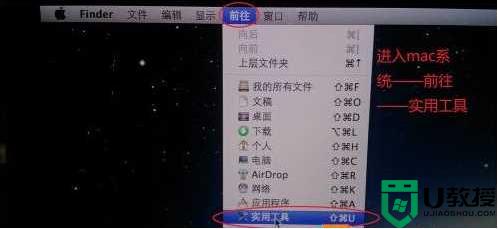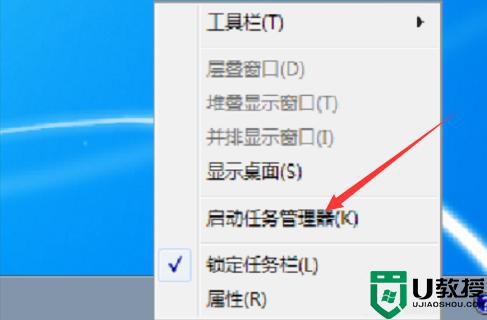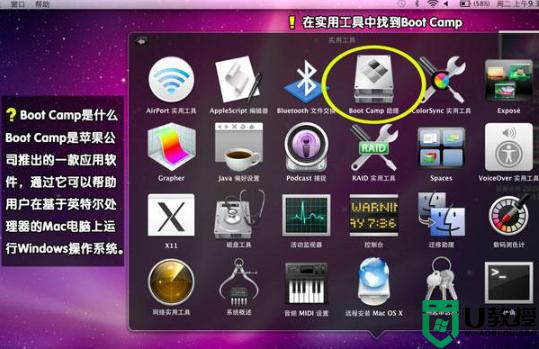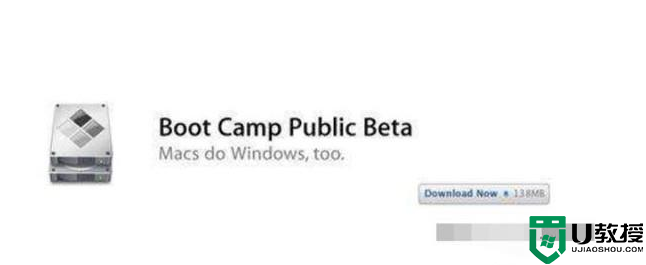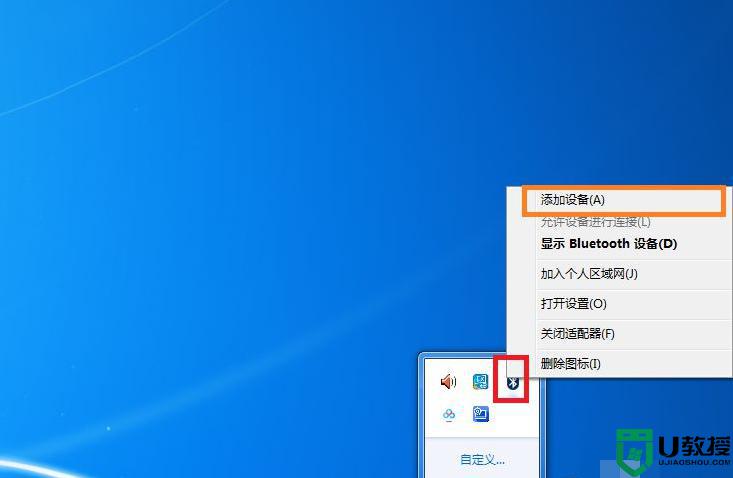苹果电脑双系统怎么删除win7系统 苹果电脑双系统如何删除win7系统
时间:2022-07-19作者:xinxin
虽然苹果电脑能够有效提高用户的办公效率,可是有些用户依然会选择给苹果电脑同时安装上官方win7系统来使用,然而在不需要用到微软系统的时候,想要将其删除时却不知道如何删除,那么苹果电脑双系统怎么删除win7系统呢?今天小编就来告诉大家苹果电脑双系统删除win7系统操作方法。
推荐下载:win7 64位旗舰版iso下载
具体方法:
1、打开电脑设置,在页面中点击“磁盘工具”选项

2、进入页面点击右窗格中的“分区”选项,点击BootCamp下方的减号按钮
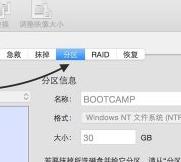
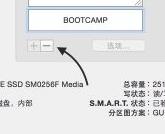
3、在弹出的窗口中点击确定移除分区
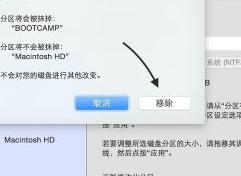
4、点击Macintosh HD右下角的三角图标合并分区,弹出的窗口中点击“应用”选项
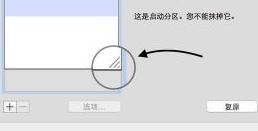
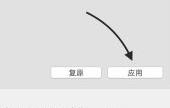
上述就是有关苹果电脑双系统删除win7系统操作方法了,还有不清楚的用户就可以参考一下小编的步骤进行操作,希望能够对大家有所帮助。